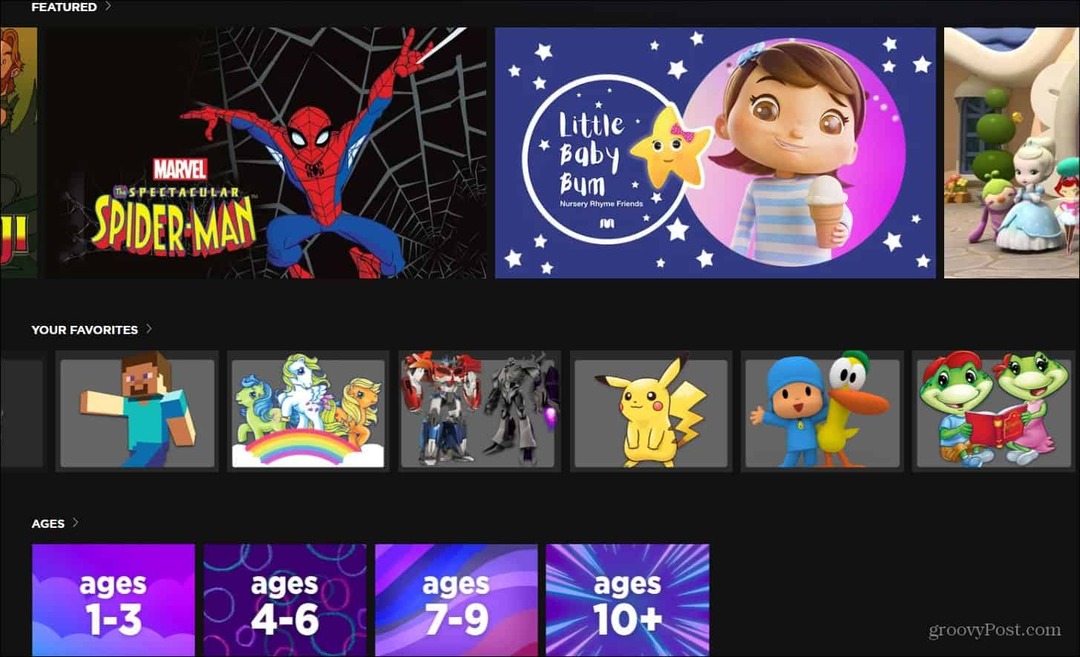Microsoft Teams Toplantısında Beyaz Tahta Nasıl Kullanılır
Microsoft, Microsoft Ekipleri Kahraman / / April 22, 2022

Son Güncelleme Tarihi

Bir Microsoft Teams toplantısında işbirliği yapmak istiyorsanız, bunu yapmanın iyi bir yolu beyaz tahta özelliğini kullanmaktır. İşte nasıl.
Microsoft Teams, çeşitli uzaktan toplantı özellikleri sağlayan bir iş ve sohbet işbirliği uygulamasıdır. En kullanışlı olanlardan biri, Microsoft Teams'de beyaz tahta bu, sunum yapan kişinin ve diğer kullanıcıların bilgileri diğer meslektaşlarına görsel olarak sunmasına olanak tanır.
İş yerinizdeki toplantı odasında kullandığınız Beyaz Tahtayı düşünün, bunun sanal olması dışında. Dijital tuval üzerine beyin fırtınası fikirleri çizmek için kullanabilirsiniz. Henüz bundan yararlanmadıysanız, bir Microsoft Teams toplantısında Beyaz Tahtayı nasıl kullanacağınız aşağıda açıklanmıştır.
Microsoft Teams Toplantısında Beyaz Tahta Nasıl Kullanılır
Beyaz tahta özelliği, bir sınıfta veya şirketinizdeki toplantı odasında göreceğiniz standart bir beyaz tahtaya çok benzer. Üzerine çizim yapabilir, üzerine yazabilir ve bir toplantıda bilgi üzerinde birlikte çalışmak için kullanabilirsiniz.
Teams beyaz tahtasına eklenen bilgiler bulutta depolanır ve Teams daveti olan herkes tarafından erişilebilir.
Microsoft Teams'de beyaz tahta özelliğini kullanmak için:
- Başlat Microsoft Ekipleri uygulamasını tıklayın ve Toplantılar soldaki simge.
- Ne zaman Toplantılar ekran açılır, bir hemen buluşmak veya daha sonra bir tane planlayın.
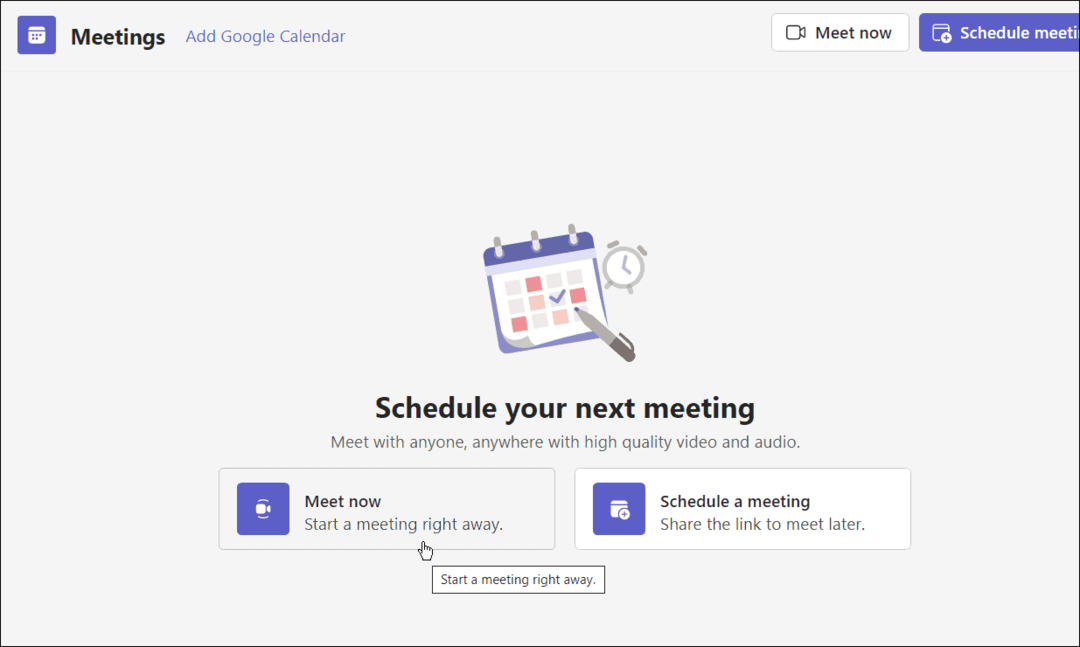
- Oturum başladığında, daveti veya bağlantıyı gönderdiğiniz üyelerin Şimdi Katıl buton.
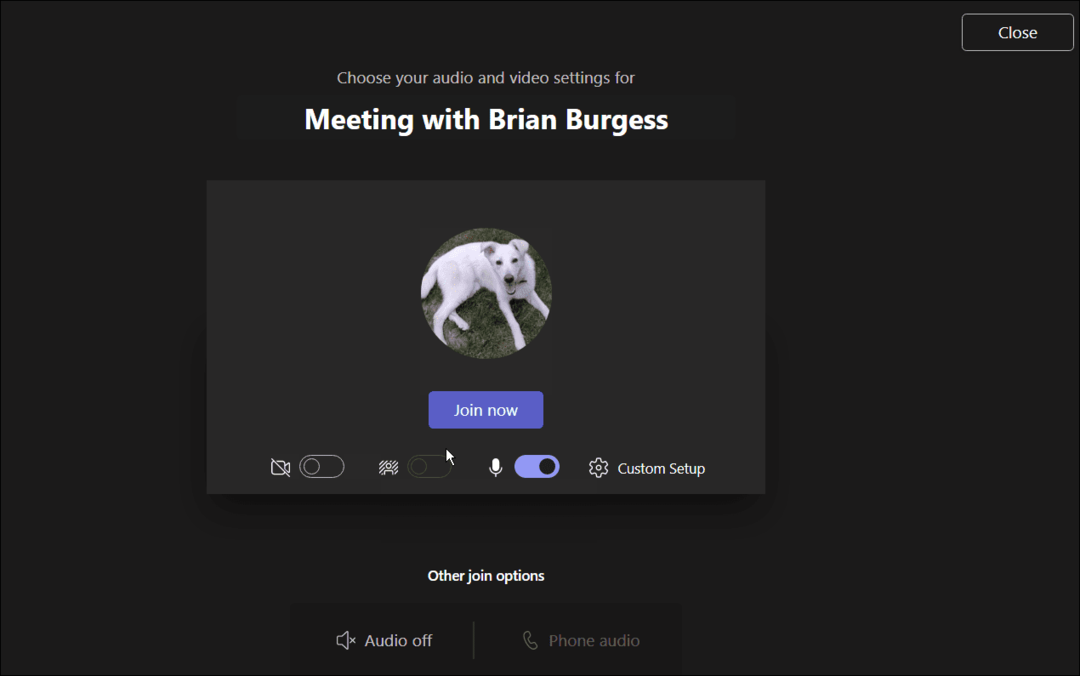
- Tahtayı çıkarmak için tıklayın Tepsiyi Paylaş simge. Özellikler görünene kadar biraz bekleyin ve Microsoft Beyaz Tahta seçenek.
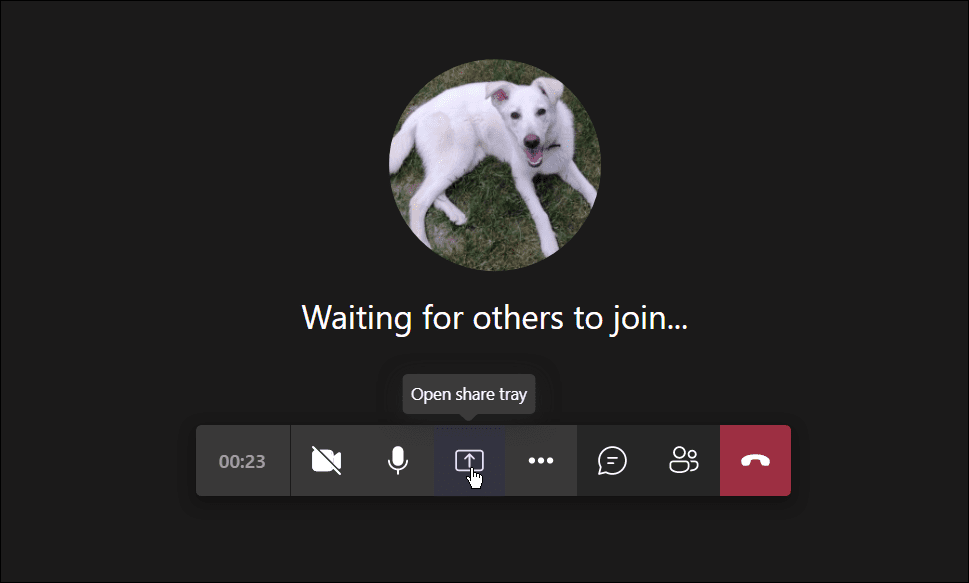
- Beyaz tahta yüklenmeli; çizmeye ve daha fazlasına başlayabilirsiniz. Yazı kalemleri bölümünde farklı kalınlıklar, stiller ve renkler getirebilirsiniz. Ayrıca farklı şekiller, ifadeler ve başka nesneler de ekleyebilirsiniz.
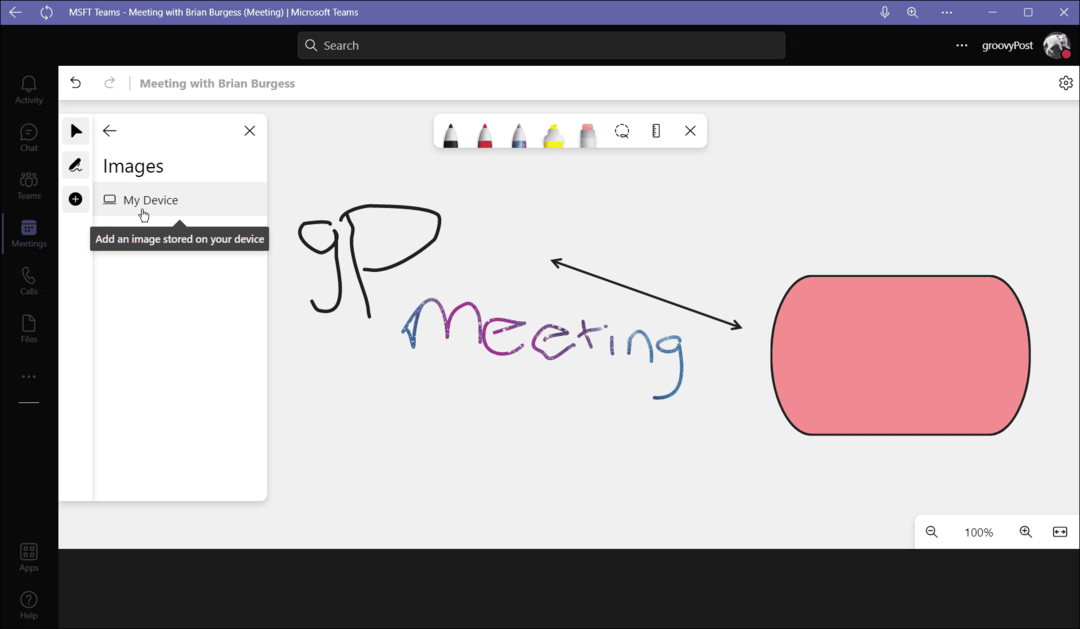
- Tıkla Seçenekler düğmesi profil düğmenizin yanında ve klavye kısayollarını seçin.
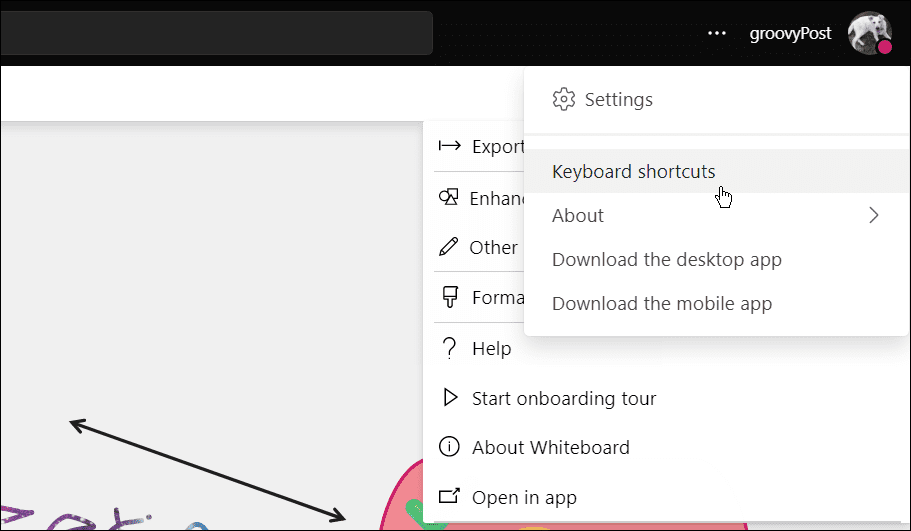
- Bu size Beyaz Tahtadaki çeşitli işlevler ve gezinme görevleri için farklı klavye kısayollarının kapsamlı bir listesini verecektir.
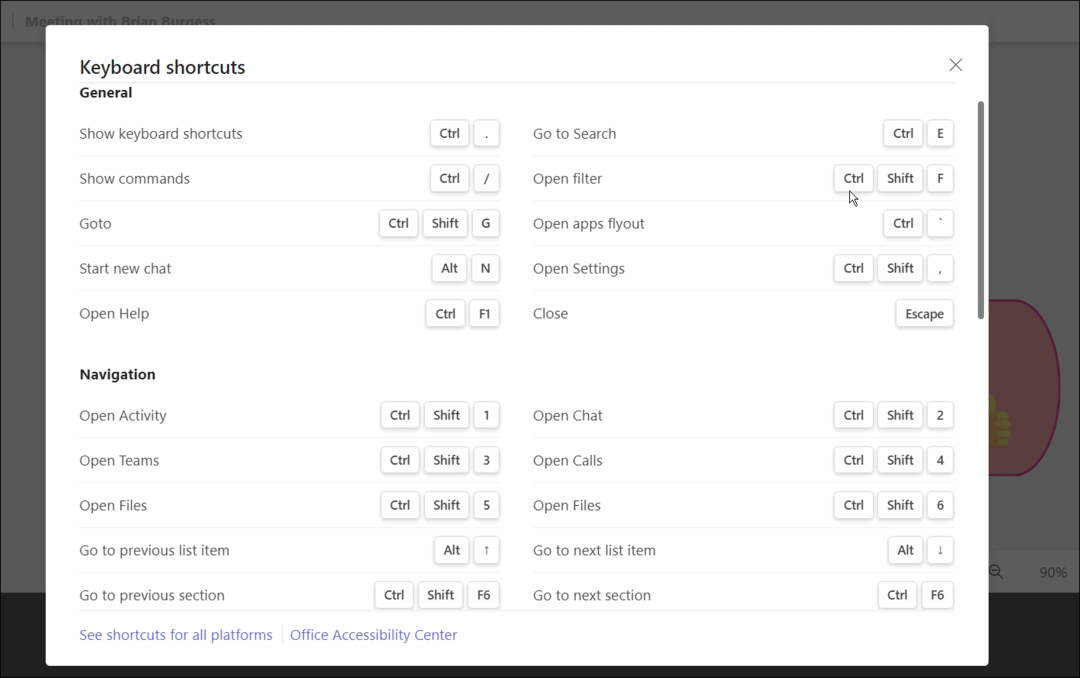
Ekiplerde Beyaz Tahta Görüntüsü Nasıl Dışa Aktarılır
Bir Teams toplantısında beyaz tahta üzerinde çalıştıysanız, daha sonra kullanmak için kaydetmek isteyebilirsiniz. Beyaz tahta görüntüsünü daha sonra üzerinde çalışmak veya başkalarıyla paylaşmak için dışa aktarabilirsiniz.
Microsoft Teams'de bir Beyaz Tahtayı dışa aktarmak için:
- Bir Microsoft Team toplantısında, Ayarlar simge ve seçin Resmi dışa aktar menüden.
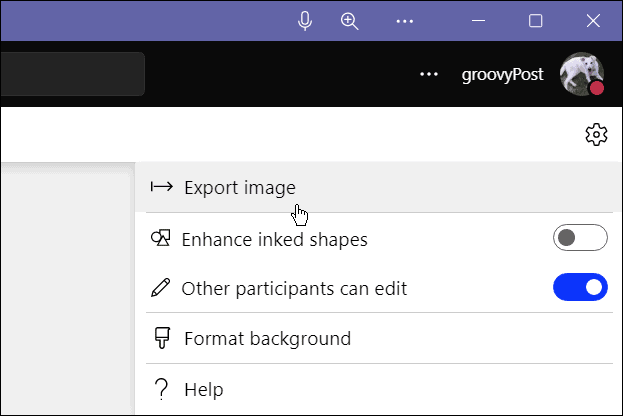
- Görüntüyü kaydetmek istediğiniz çözünürlüğü seçin; Standart veya Yüksek çözüm.
- Hazır olduğunuzda, İhracat buton.
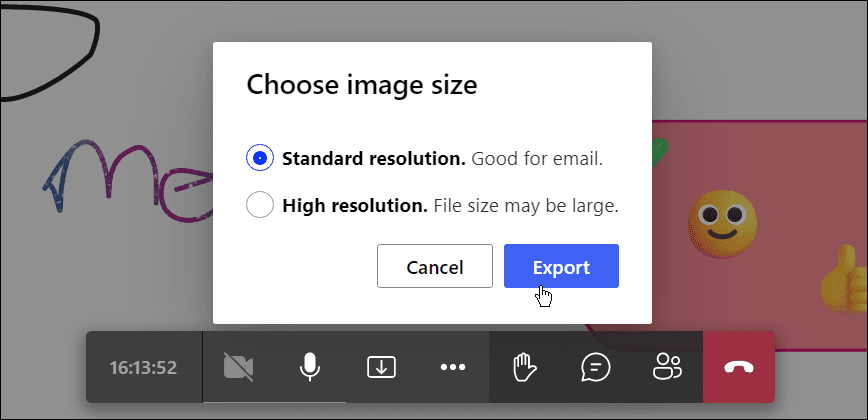
- Şimdi görüntü varsayılanınıza dışa aktarılacak İndirilenler klasörü. Eğer seçersen Standart, resim içinde olacak JPG biçimi, iken Yüksek içinde ihraç edecek PNG biçim.
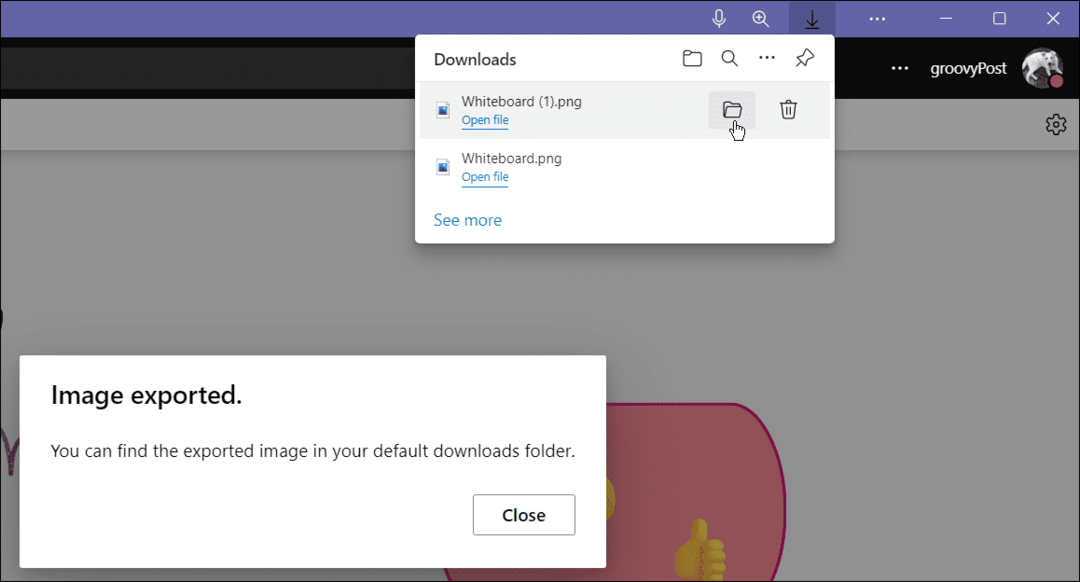
Dışa aktardıktan sonra, tam teşekküllü bir görüntü düzenleyicide daha fazla düzenleyebilirsiniz, örneğin SnagIt veya Photoshop.
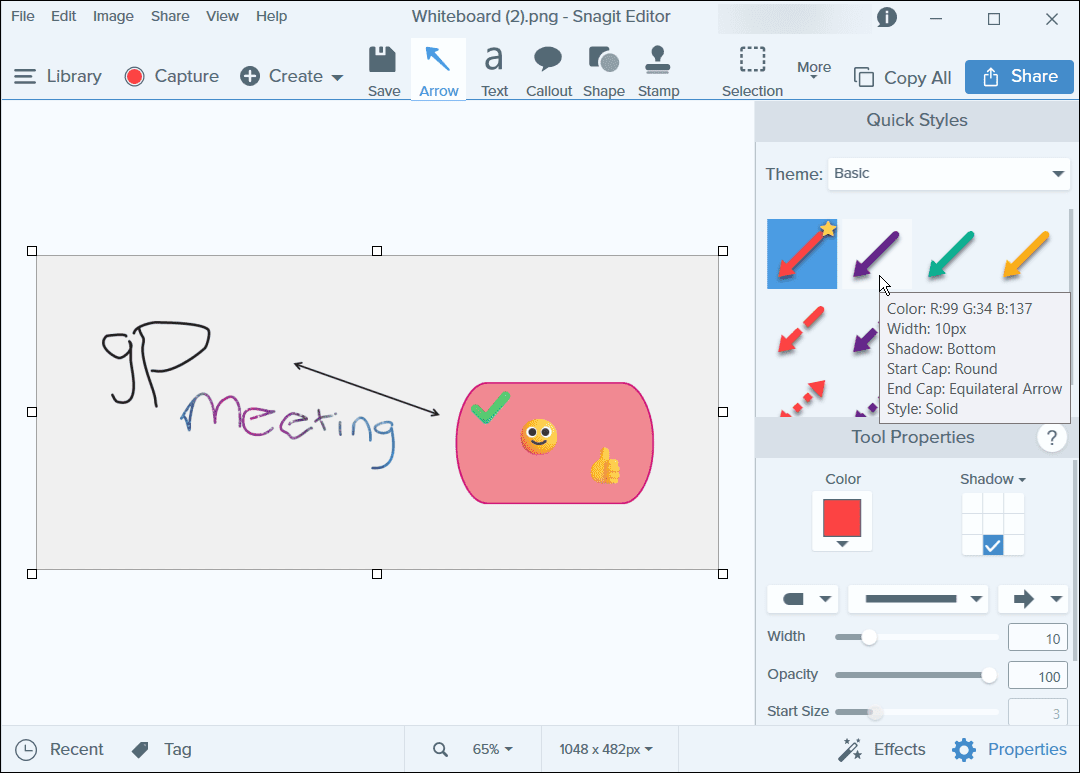
Microsoft Teams'de işbirliği
Bir Teams toplantısında beyaz tahta kullanmaya başladığınızda, bunun ne kadar yararlı olabileceğini görmeye başlayacaksınız. Ardından, özel toplantılar için proje şablonları oluşturma gibi daha gelişmiş özellikleri kullanmaya başlayabilirsiniz. Tüm toplantı katılımcıları sabit bir bağlantıda olduğu sürece, grup çizimi, Teams çağrısındaki herkes için duyarlıdır.
Beyaz tahta, Microsoft Teams kullanıcıları için kullanılabilen tek kullanışlı özellik değildir. Yani, örneğin, yapabilirsiniz Outlook'a Microsoft Teams ekleyin veya şablonlu bir ekip oluşturun. Beyaz tahtayı paylaşmakla da sınırlı değildir; PC ekranınızı Teams'de paylaşın fazla.
Windows 11 Ürün Anahtarınızı Nasıl Bulunur?
Windows 11 ürün anahtarınızı aktarmanız veya yalnızca temiz bir işletim sistemi yüklemesi yapmanız gerekiyorsa,...
Google Chrome Önbelleği, Çerezler ve Tarama Geçmişi Nasıl Temizlenir?
Chrome, çevrimiçi tarayıcı performansınızı optimize etmek için tarama geçmişinizi, önbelleğinizi ve çerezlerinizi depolama konusunda mükemmel bir iş çıkarır. Onun nasıl...
Mağaza İçi Fiyat Eşleştirme: Mağazada Alışveriş Yaparken Çevrimiçi Fiyatlar Nasıl Alınır
Mağazadan satın almak, daha yüksek fiyatlar ödemeniz gerektiği anlamına gelmez. Uygun fiyat garantisi sayesinde alışverişlerinizde online indirimlerden yararlanabilirsiniz...
Dijital Hediye Kartı ile Disney Plus Aboneliği Nasıl Hediye Edilir
Disney Plus'tan keyif alıyorsanız ve bunu başkalarıyla paylaşmak istiyorsanız, Disney+ Gift aboneliğini şu şekilde satın alabilirsiniz...